Wenn Sie mehrere PDF-Seiten eingescannt haben, können Sie problemlos einzelne PDF-Seiten entfernen, oder in der Reihenfolge verändern.Inhalt: 1.) ... Das Sortieren der PDF-Seiten über das Praktische Rechts Klick Menü!
|
| "Ganz nach oben" | : | Wenn die Seite als erste in der PDF-Datei erscheinen soll. |
| "nach oben" | : | Um die Seite um eine Ebene nach oben zu verschieben. |
| "nach unten" | : | Um die Seite um eine Ebene nach unten zu verschieben. |
| "Ganz nach unten" | : | Wenn die Seite als letzte in der PDF-Datei erscheinen soll. |
| und |
||
| "Löschen" | : | Bei einem fehlerhaften Scan kann man die entsprechende Seite entfernen. |
Info:
Wie man sieht kann man nicht nur unter Appels MAC os und Linux die Reihenfolge der einzelnen PDF-Seiten festlegen, mit Hilfe von dieser einzigartigen kostenlosen Windows Software kann man unter folgenden Microsofts Betriebssystemen: Windows 11, 10 Pro, Enterprise, Home, Windows 8.1, Windows 8, Windows-Server 2019, 2016, 2012, Windows 7 Basic, Professional, Starter, Ultimate recht schnell die Reihenfolge der einzelnen PDF Seiten festlegen!
Abschließendes zur Seitenreihenfolge:
Sie können diese Lösung jedoch problemlos zur Anordnung der PDF-Seiten ohne weiteres auch auf früheren Versionen von Microsofts Windows Betriebssystemen verwenden, um zum Beispiel am schlichten Windows Desktop Computer, sowie unterwegs mit einem portablen Scanner, der am Tablet-PC, oder Surface Pro / Go angeschlossen ist, die einzelnen PDF Seiten den eigenen Wünschen entsprechend anzuordnen. Nicht nur fürs Office im Büro, ja sogar an einem MS Server Betriebssystem ist es ist wirklich sehr sinnvoll und vorteilhaft dieses schlichte, aber dennoch effektives Scann Werkzeug, es wurde an diversen MS Computer Systemkonfigurationen getestet und erfolgreich verifiziert.
Wie man sieht kann man nicht nur unter Appels MAC os und Linux die Reihenfolge der einzelnen PDF-Seiten festlegen, mit Hilfe von dieser einzigartigen kostenlosen Windows Software kann man unter folgenden Microsofts Betriebssystemen: Windows 11, 10 Pro, Enterprise, Home, Windows 8.1, Windows 8, Windows-Server 2019, 2016, 2012, Windows 7 Basic, Professional, Starter, Ultimate recht schnell die Reihenfolge der einzelnen PDF Seiten festlegen!
Abschließendes zur Seitenreihenfolge:
Sie können diese Lösung jedoch problemlos zur Anordnung der PDF-Seiten ohne weiteres auch auf früheren Versionen von Microsofts Windows Betriebssystemen verwenden, um zum Beispiel am schlichten Windows Desktop Computer, sowie unterwegs mit einem portablen Scanner, der am Tablet-PC, oder Surface Pro / Go angeschlossen ist, die einzelnen PDF Seiten den eigenen Wünschen entsprechend anzuordnen. Nicht nur fürs Office im Büro, ja sogar an einem MS Server Betriebssystem ist es ist wirklich sehr sinnvoll und vorteilhaft dieses schlichte, aber dennoch effektives Scann Werkzeug, es wurde an diversen MS Computer Systemkonfigurationen getestet und erfolgreich verifiziert.
2.) PDF-Seiten anordnen durch schlichtes Ziehen und Ablegen!
1. Bitte starten Sie wie immer ►► ... das Win-Scan-2-PDF Tool2. Nach dem Sie Ihr PDF-Dokumente gescannt haben
3. Einfach per ziehen und ablegen Dokumente neu anordnen ( ... siehe Bild-1 Punkt 1 bis 3),
PS:
Somit kann jeder die "PDF Seiten anordnen" durch schlichtes "Ziehen und Ablegen" und es kann auch von unerfahrenen PDF Erstellern umgesetzt werden, ohne auf die etwas kompliziertere Methode zurückgreifen zu müssen, nämlich über das Listenansicht Kontext-Menü die Reihenfolge der einzelnen PDF-Seiten festlegen.
| (Bild-1) Einfachere Positionierung der Dokumente in der PDF durch Ziehen und Ablegen! |
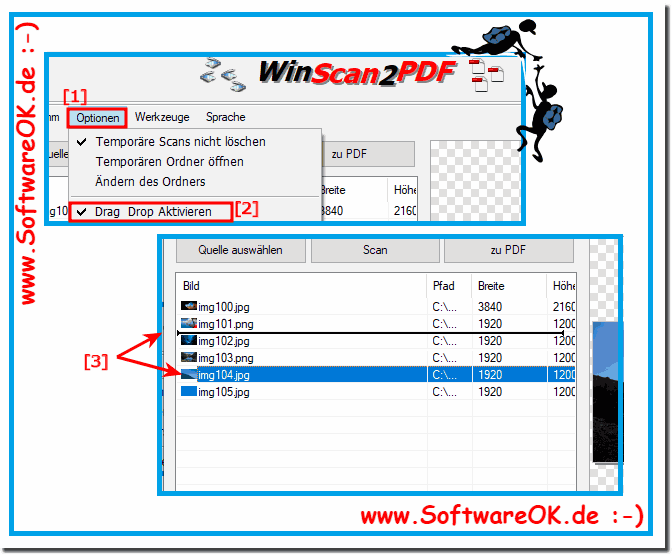 |
Trotzdem Probleme mit "Ziehen und Ablegen" Starten Sie das Windows Betriebssystem neu, bitte hierbei einen korrekten Windows Neustart durchführen. Wenn das Problem mit ""Ziehen und Ablegen" weiterhin besteht starten Sie das Windows Dienstprogramm neu!
3.) Was sollte ich beachten beim Sortieren der PDF seiten?
Das einzelne Anordnen der PDF-Seiten in der Reihenfolge ist kein Problem mehr unter Windows, dieser Screenshot ist unter Windows 10 gemacht worden, wie Sie oben am unter Windows 10 erstellten PDF-Seiten Reihenfolge Änderung Screenshot erkennen können!Zu beachten ist das das Tool auf PDFs mit 1000 Seiten ausgelegt ist bei Bedarf kann es erweitert werden einfach oben über ►► Kontakt Seite anschreiben mit der bitte um über 1000 Seiten!
4.) Warum ist es wichtig die PDF-Seiten korrekt zu sortieren im PDF-Dokument?
Die korrekte Sortierung der PDF-Seiten in einem Dokument ist aus mehreren Gründen wichtig:
1. Logische Struktur:
Ein gut organisiertes PDF-Dokument ist logisch und leicht zu verstehen. Dies ist besonders wichtig, wenn das Dokument mehrere Seiten umfasst oder eine bestimmte Reihenfolge von Informationen enthält.
2. Lesbarkeit und Verständlichkeit:
Wenn die Seiten eines PDF-Dokuments nicht in der richtigen Reihenfolge sind, kann dies die Lesbarkeit und das Verständnis des Inhalts beeinträchtigen. Ein ordnungsgemäß organisiertes Dokument ermöglicht es den Lesern, den Inhalt chronologisch oder thematisch zu verfolgen.
3. Professionelles Erscheinungsbild:
Ein gut organisiertes PDF-Dokument wirkt professionell und sorgfältig zusammengestellt. Dies ist besonders wichtig, wenn das Dokument für geschäftliche oder offizielle Zwecke verwendet wird, da es beim Leser einen positiven Eindruck hinterlässt.
4. Effizienz beim Arbeiten:
Das richtige Sortieren der Seiten erhöht die Effizienz beim Arbeiten mit dem Dokument. Benutzer können schnell zu den gewünschten Abschnitten navigieren, ohne Zeit mit der Suche nach bestimmten Seiten zu verschwenden.
5. Missverständnisse vermeiden:
Wenn die Seiten eines Dokuments nicht richtig sortiert sind, kann es zu Missverständnissen kommen oder wichtige Informationen übersehen werden. Dies kann zu Fehlinterpretationen führen und die Wirksamkeit des Dokuments beeinträchtigen.
Insgesamt trägt die korrekte Sortierung von PDF-Seiten dazu bei, die Qualität, Lesbarkeit und Effizienz von Dokumenten zu verbessern und sicherzustellen, dass Informationen klar und verständlich dargestellt werden.
FAQ 2: Aktualisiert am: 22 April 2024 07:40

